Laptop Dell Nháy Đèn Vàng Liên Tục Và Cách Khắc Phục
Tình trạng Laptop Dell nháy đèn vàng liên tục thường gây ra nhiều phiền toái cho người dùng. Điều này có thể là dấu hiệu của một vài vấn đề nghiêm trọng hoặc nhiều trường hợp cũng chỉ là một sự cố nhỏ có thể nhanh chóng sửa chữa. Vậy cách xử lý vấn đề này như thế nào bạn đã biết? Tất cả kiến thức sẽ có ngay trong bài viết sau đây từ vựa công nghệ.
Laptop Dell nháy đèn vàng liên tục là do nguyên nhân nào?
Laptop các dòng Dell thường có hiện tượng nháy đèn vàng liên tục. Chúng có thể xuất phát từ các lỗi ở phần cứng và phần mềm. Một vài lý do dưới đây sẽ giúp bạn hiểu rõ hơn về tình trạng này:
Lỗi phần cứng
Laptop Dell nháy đèn vàng liên tục rất có thể là do một số lỗi ở phần cứng như sau:
- Nút nguồn bị kẹt, hỏng: tình trạng này là do laptop không được bật hoặc tắt nguồn đúng cách. Từ đó gây ra hiện tượng laptop nháy đèn vàng để báo hiệu sự cố.
- Vấn đề về pin: Pin yếu hoặc hết pin có thể khiến máy tính chuyển qua chế độ tiết kiệm năng lượng và bật đèn báo hiệu.
- Lỗi phần cứng khác như: Bo mạch chủ (mainboard) bị hỏng, RAM hoặc ổ cứng gây ra sự cố có thể dẫn đến tình trạng Laptop Dell nháy đèn vàng liên tục .

Ba lỗi phần cứng trên có thể gây ra hiện tượng lap nháy đèn vàng
Những lỗi phần mềm gây ra hiện tượng Laptop Dell nháy đèn vàng liên tục
Hai nguyên nhân sau về lỗi phần mềm sẽ giúp các bạn hiểu rõ hơn về vấn đề này:
- Lỗi CMOS: Vấn đề này có thể gây ra tình trạng lap nháy đèn vàng hoặc gặp các vấn đề về khởi động. CMOS giữ các cài đặt hệ thống quan trọng như thời gian hệ thống, cài đặt BIOS và phần cứng.
- Hệ điều hành bị lỗi: Lỗi phần mềm trong hệ điều hành của laptop có thể gây ra tình trạng không thể khởi động hoặc tắt máy tính đúng cách. Và Lap nháy đèn vàng để báo hiệu rằng hệ thống đang gặp sự cố.
Cách xử lý khi Laptop Dell nháy đèn vàng liên tục thông dụng hiện nay
Khi Laptop của bạn có hiện tượng nháy đèn vàng, trước tiên hãy xác định nguyên nhân gây ra chúng. Từ đó, bạn mới có thể đưa ra cách khắc phục. Một số phương án xử lý dưới đây sẽ giúp bạn phần nào giải quyết được tình trạng này.
Khởi động lại máy
Cách đầu tiên để khắc phục tình trạng Laptop Dell nháy đèn vàng liên tục, bạn có thể thử khởi động lại máy. Hãy nhấn và giữ nút nguồn trong khoảng 10 giây cho đến khi máy tắt, sau đó bật lại. Phương pháp này khá đơn giản, ai cũng có thể làm được một cách nhanh chóng.
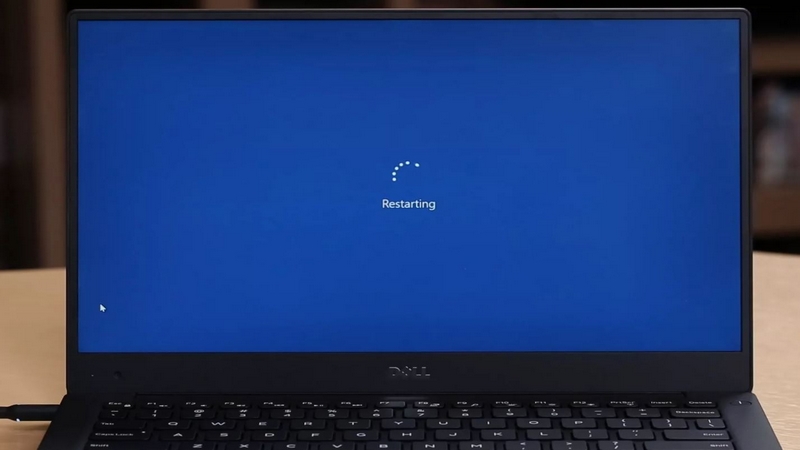
Xử lý Laptop Dell nháy đèn vàng liên tục bằng việc khởi động lại máy
Kiểm tra pin và nguồn điện
Laptop đôi khi không được cung cấp đủ nguồn điện cũng là một trong những nguyên nhân gây ra hiện tượng nháy đèn vàng. Hãy đảm bảo máy tính của bạn luôn được sạc pin trực tiếp với nguồn điện ổn định. Nếu chúng yếu hoặc hỏng, phương án tối ưu cho bạn là nên thay thế pin mới để tăng hiệu suất làm việc.
Thường xuyên kiểm tra nút nguồn để tránh tình trạng Laptop Dell nháy đèn vàng liên tục
Một số máy bị lỗi vì không được mở tắt nguồn đúng cách cũng có thể gây nên hiện tượng nháy đèn liên tục. Hãy đảm bảo nút nguồn của máy không bị kẹt hay hỏng. Nếu chúng bị liệt chắc chắn bạn phải sửa khá khó khăn. Vậy nên đừng xem thường những vấn đề này.
Kiểm tra các phần cứng khác
Ngoài vấn đề về pin và nút nguồn, các lỗi phần cứng khác như mainboard (bo mạch chủ) hay RAM cũng có thể gây ra hiện tượng Laptop Dell nháy đèn vàng.
Kiểm tra CMOS để tránh tình trạng Laptop Dell nháy đèn vàng liên tục
Nếu sửa các lỗi trên không được hãy nghĩ ngay đến CMOS. Với các trường hợp bị lỗi phần mềm như này, cách giải quyết sẽ là thay pin CMOS hoặc cài lại BIOS. Tình huống này bạn nên mang đến các cửa hàng về công nghệ nếu không có chuyên môn. Chắc chắn sẽ chấm dứt hiện tượng nháy đèn vàng liên tục.

Kiểm tra tất cả các vấn đề có liên quan đến hiện tượng nháy đèn
Để tránh Laptop Dell nháy đèn vàng liên tục cần lưu ý những gì?
Khi sử dụng các dòng Laptop Dell bạn cần lưu ý một số điều sau để máy luôn hoạt động ổn định:
- Sử dụng nguồn điện ổn định, chất lượng để bảo vệ laptop khỏi các sự cố liên quan.
- Không nên để pin hết sạch đến mức laptop tắt một cách bất thình lình để tránh vấn đề cho pin và hệ thống.
- Điều chỉnh môi trường sử dụng có nhiệt độ và độ ẩm ổn định, tránh những nơi quá nóng hoặc quá lạnh.
- Bảo dưỡng định kỳ cho laptop, bao gồm làm sạch bàn phím, màn hình, và kiểm tra quạt làm mát để tránh Laptop Dell nháy đèn vàng liên tục.
- Sử dụng phần mềm chống virus và malware để bảo vệ laptop khỏi các tác nhân độc hại.

Lưu ý một vài điều trên đề đảm bảo laptop được hoạt động ổn định
Lời kết
Việc Laptop Dell nháy đèn vàng liên tục có thể là dấu hiệu của nhiều vấn đề khác nhau. Tuy nhiên, thông qua việc kiểm tra cẩn thận và thực hiện các bước sửa chữa cơ bản trên, bạn có thể giải quyết tình trạng này một cách dễ dàng. Nếu vấn đề vẫn tiếp tục, hãy liên hệ với nhà sản xuất hoặc đưa máy đến cửa hàng sửa chữa chuyên nghiệp để được hỗ trợ chính xác nhất.
